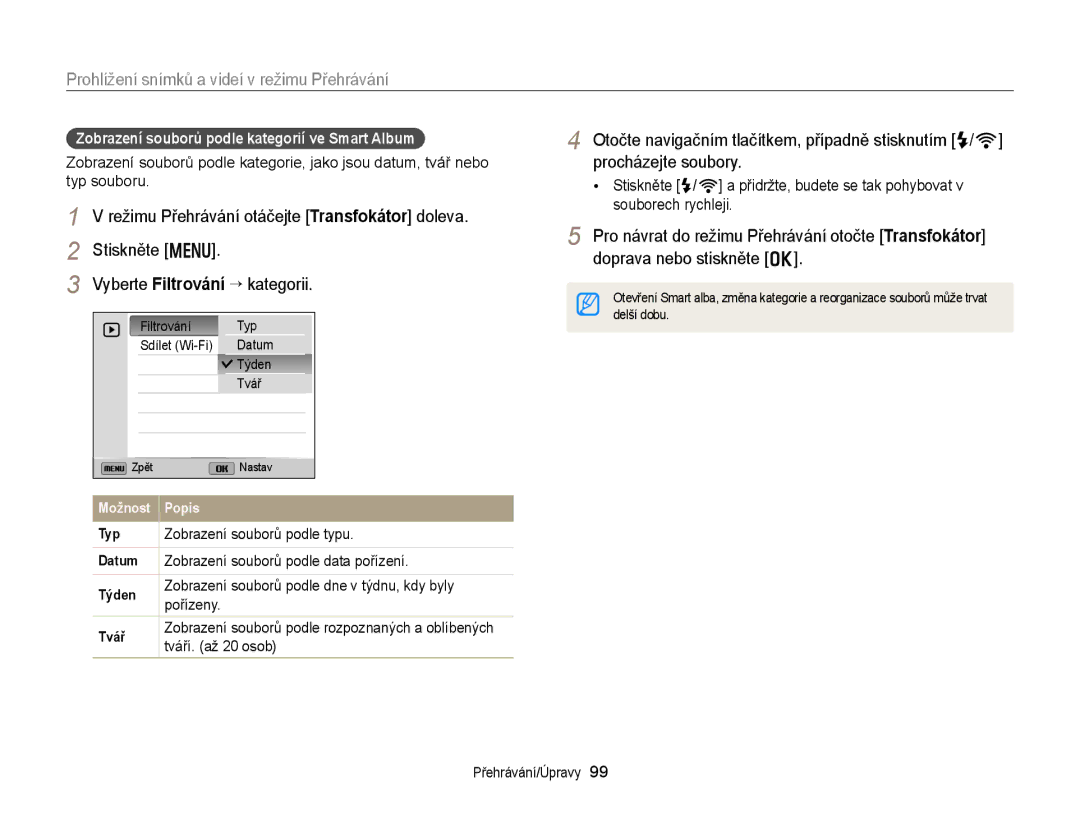Návod k použití
Informace k bezpečnosti a ochraně zdraví
Nerozebírejte ani se nepokoušejte opravit fotoaparát
Nesahejte na přístroj mokrýma rukama
Chraňte zrak objektu
Zabraňte rušení ostatních elektronických přístrojů
Informace k bezpečnosti a ochraně zdraví
Předcházejte rušení kardiostimulátorů
Baterie používejte pouze ke schválenému účelu
Průběhu činnosti blesku se jej nedotýkejte
Blesk je při činnosti velmi horký a mohl by popálit kůži
Nepoužívaný nabíječ odpojte od sítě
Přenos dat a odpovědnost
Uspořádání návodu k použití
Informace o autorských právech
Označení použitá v tomto návodu
Ikony použité v návodu
Ikony režimu Snímání
Např
Výrazy použité v návodu
Použití tlačítka spouště
Expozice jas
Objekt, pozadí a kompozice
Červené oči nebo Redukce červených očí. str
Časté otázky
Vyrovnávací. str
Náhled
Použití různých efektů na snímky
Obsah
Připevnění krytky objektivu
Obsah
Nastavení kvality snímků
Použití chytrého telefonu jako dálkové
148
Základní funkce
Používání obrazovky režimů …………………
Rozbalení
Optický hledáček Blesk Obal fotoaparátu
Nabíječ akumulátoru Paměťová karta
Mikrofon
Uspořádání fotoaparátu
Uspořádání fotoaparátu
Displej Tlačítko transfokátoru Režimu Snímání Zvětšení a
Zásuvka Hdmi
Zásuvka USB a A/V
Tlačítka
Tlačítko Smart Link
Po otočení navigačního tlačítka
Volič režimu
Používání tlačítka Smart Link
Volič režimu závěrky
Spoušť
Nastavení volby tlačítka Smart Link
Používání obrazovky
Připevnění popruhu
Připevnění krytky objektivu
Vložení baterie a paměťové karty
Vyjmutí baterie a paměťové karty
Posunutím zámku dolů uvolněte baterii
Používání adaptéru paměťové karty
Nabíjení baterie a zapnutí fotoaparátu
Nabíjení baterie
Zapnutí fotoaparátu
Zapnutí fotoaparátu v režimu Přehrávání
Provedení úvodního nastavení
Stiskněte F/t a vyberte časové pásmo, poté stiskněte o
Stisknutím F/t vyberte položku
Nastavte datum a čas, poté stiskněte o
Provedení úvodního nastavení
Použité ikony
Informace o snímání
Možnosti snímání vpravo
Možnosti snímání vlevo
Používání obrazovky režimů
Volba obrazovky režimů
Ikony obrazovky režimů
Magický plus
Wi-Fi
Používání obrazovky režimů
Výběr možností nebo nabídek
Používání Menu
Dalším stisknutím m se vrátíte k předchozí nabídce
Výběr možnosti nebo nabídky provedete stisknutím m nebo f
Výběr možností nebo nabídek
Otočte voličem režimů na p Stiskněte m
Nastavení uložíte stisknutím o
Stisknutím m se vrátíte do režimu Snímání
Používání Fn
Otočte voličem režimů na p
Stisknutím m se vrátíte do režimu Snímání
Stiskněte o, poté otočte navigačním tlačítkem nebo
Nastavení typu displeje
Nastavení zobrazení a zvuku
Histogramech
Nastavení zobrazení a zvuku
Stiskněte opakovaně o
Fotoaparát nevydává zvuky
Fotoaparát vydá zvuk
Stisknutím P se vrátíte do režimu Snímání
Pořizování snímků
Fotografii vymažete stisknutím l, poté výběrem Ano
Transfokace
Pořizování snímků
Digitální transfokátor p a h M g
Digitální rozsah Poměr zvětšení Zmenšení Zvětšení
Režimu Snímání stiskněte m Vyberte a “ Chytré přiblížení
Chytré přiblížení p a h M
Nastavení Chytrého přiblížení
Na Sekvenční , Předběžný snímek nebo Stupňování
Omezení otřesů fotoaparátu p a h M g
Režimu Snímání stiskněte m
Před korekcí Po korekci
Zvolte a nebo V “ Stabilizátor obrazu
Předměty nepřekážely
Rámeček ostření
Jak zabránit rozostření objektu
Použití aretace ostření
Rozšířené funkce
Používání režimu Magický plus ………………
Používání režimu Smart Auto
Otočte voličem režimů na T Nastavte objekt do rámečku
Používání režimu Smart Auto
Otočte voličem režimů na p Nastavte požadovanou možnost
Používání režimu Program
Přehled možností naleznete v části „Možnosti snímání. str
Hodnota clony
Používánírežimu Priorita clony, Priorita závěrky a Ručně
Expoziční doba
Používání režimu Priorita clony
Používánírežimu Priorita clony, Priorita závěrky a Ručně
Otočte navigačním tlačítkem pro úpravu hodnoty clony
Nastavte možnosti
Používání režimu Priorita závěrky
Další informace k expoziční době naleznete na str
Otočte voličem režimů na M
Používání režimu Ručně
Ruční režim umožňuje ruční volbu clony i expoziční doby
Používání režimu Magický plus
Používání režimu Scéna
Otočte voličem režimů na g Vyberte Vyberte scénu
Je doporučeno používat stativ
Používání režimu Snímek s retuší
Používání režimu Magický plus
Vyberte Snímek s retuší
Vyberte Retuš tváře
Otočte voličem režimů na g
Vyberte
3D panorama
Spoušť zaostřete
Stisknutím a přidržením Spoušť začněte snímat
Otočte voličem režimů na g Vyberte Stiskněte m
Používání režimu Panorama s akcí
Vyberte a “ Panoráma “ Panoramatické zachycení pohybu
Používání režimu Magický rám
Po dokončení uvolněte Spoušť
Otočte voličem režimů na g Vyberte Vyberte možnost
Fotoaparát automaticky sloučí snímky do jedné fotografie
Používání režimu Rozdělený snímek
Otočte voličem režimů na g Vyberte Zvolte styl rozdělení
Používání režimu Obraz v obrazu
Opětovné pořízení fotografie na pozadí pořídíte stisknutím m
Používání režimu Nástroj štětec
Vyberte filtr
Uplatní efekt Kreslený film
Uplatní efekt skici perem
Používání režimu HDR
Po pořízení fotografie se automaticky spustí video, které
Ukáže, jak použít efekt filtru Sytými barvami
Bez HDR
Vytvoření videa pomocí programu Kreativní tvůrce filmů
Používání režimu Kreativní tvůrce filmů
Vyberte + vytváření filmů
Stisknutím t vyberte Hudba, poté zvolte hudbu
Vytváření
Stisknutím o video přehrajete
Videa
Používání režimu Video
Otočte voličem režimů na Nastavte požadované možnosti
Stiskněte
Znovu stiskněte
Přerušení záznamu
Používání režimu Video
Pořizování statických snímků při nahrávání videa
Nahrávání videí při vysoké rychlosti
Otočte voličem režimů na
Otočte voličem režimu závěrky
Vysokorychlostní video můžete nahrávat pouze v režimu
Výchozí nastavení pro režim Inteligentní detekce scény
Možnosti snímání
Zde se dozvíte více o možnostech nastavení režimu Snímání
Volba rozlišení a kvality
Volba rozlišení
Režimu Snímání stiskněte m Vyberte a “ Velikost snímku
Režimu Snímání stiskněte m Vyberte V “ Rozlišení videa
Volba rozlišení a kvality
Nastavení kvality snímků p a h M g
Co jsou to soubory RAW?
Otočte voličem režimu závěrky na nebo
Používání samospouště T p a h M g
Stisknutím Spoušť spusťte samospoušť
Snímání při špatném osvětlení
Potlačení červených očí p g
Jak používat blesk
Odpálí podle zvolené možnosti
Používání blesku T p a h M g
Snímání při špatném osvětlení
Blesk vyskočí
Režimu Snímání stiskněte F
Upravte intenzitu
Otočením navigačního tlačítka nebo stisknutím F/t
Nastavení intenzity blesku
Případně Detekce mrknutí
Nastavení citlivosti ISO p a h M
Vyberte a “ Zvýšení ISO “ Zapnuto
Režimu Snímání stiskněte m Vyberte a “ ISO Vyberte možnost
Rozšíření citlivosti ISO
Režimu Snímání stiskněte c
Změna zaostření fotoaparátu
Režim makro Objektu
Změna zaostření fotoaparátu
Přejeďte na Ruční Stiskněte D
Upravte vzdálenost ostření
Auto makro
Je možné zaostřit na oblast, kterou jste vybrali
Zaostření na vybranou oblast p a h M g
Stisknutím o změníte oblast ostření
Používání ostření se sledováním p a h M g
Zaostřete na objekt, který chcete sledovat, poté
Stiskněte o
Vyberte a “ Oblast ostření “ Ostření se sledováním
Nastavení oblasti ostření p a h M g
Režimu Snímání stiskněte m Vyberte a “ Oblast ostření
Výběrové ostření Ostří na zvolenou oblast. str
Ostření se sledováním Ostří na objekt a sleduje jej. str
Používání Rozpozn. tváře p a h M g
Rozpoznání tváří
Pořízení autoportrétu
Vyberte a “ Rozpozn. tváře “ Normální
Pořízení snímku úsměvu
Používání Rozpozn. tváře
Po zaznění krátkého pípnutí stiskněte Spoušť
Vyberte a “ Rozpozn. tváře “ Úsměv
Detekce zavřených očí mrknutí
Používání funkce Inteligentní rozpoznání tváře
Zvolte a “ Rozpozn. tváře “ Inteligentní rozpoznání tváře
Tváře, které fotoaparát registruje automaticky
Registrace tváří jako oblíbených Moje hvězda
Stiskněte o pro zaregistrování tváře
Spoušť registrujte tvář
Změna pořadí oblíbených tváří
Tipy pro mazání tváří
Vymazání oblíbené tváře
Ruční nastavení expozice EV p a h
Nastavení jasu a barev
Snímek bude jasnější při zvýšené expozici
Zamknutí hodnoty expozice p a h
Nastavení jasu a barev
Nastavte expozici ručně. str 2 Stiskněte L
Úprava expozice pomocí předního kolečka
Změna možností měření p a h M v g
Volba světelného zdroje vyvážení bílé
Vícebodové
Bodové
Tepl. bar. Nastavení teploty barev zdroje světla. str
Úprava předvolby možnosti Vyvážení bílé
Zelená Žlutá Purpurová Modrá
Přejděte na Vlastní nastavení
Spoušť
Vlastní nastavení vyvážení bílé
Nastavení teploty barev
Vysokorychlostního sériového snímání
Pořizování fotografií v režimu
Otočte voličem režimu závěrky Stiskněte a přidržte Spoušť
Pořizování sériových fotografií
Pořizování fotografií v režimu Předběžný snímek
Používání režimů série
Výběr možnosti stupňování
Vyberte efekt
Používání efektů Inteligentního filtru
Použití efektu šedého filtru ND T p a h M g
Snímků v počítači
Režimu Snímání stiskněte m Vyberte v “ Zvuk Vyberte možnost
Ztlumení zvuku transfokátoru p a h M g
Ztlumit Nenahrává zvuky
Prohlížení snímků a videí v režimu
Používání programů na počítači ………………
Prohlížení snímků a videí v režimu Přehrávání
Stiskněte P
Histogram
Chráněný soubor Byla nastavena tisková objednávka Dpof
Prohlížení snímků a videí v režimu Přehrávání
Režimu Přehrávání stiskněte m
Vyberte tvář ze seznamu, poté stiskněte o
Změňte řazení tváří, poté stiskněte f
Vyberte O “ Úpravy seznamu tváří “ Zrušit moji hvězdu
Stisknutím o otevřete složku
Procházejte soubory
Stisknutím o se vrátíte do režimu Přehrávání
Zobrazení souborů podle kategorií ve Smart Album
Režimu Přehrávání stiskněte m Vyberte O “ Chránit “ Vybrat
Přejeďte na soubor, který chcete chránit a stiskněte o
Zobrazení souborů jako náhledů
Ochrana souborů
Režimu Přehrávání stiskněte l
Po zobrazení vyskakovací zprávy vyberte Hromadné odstr
Přejeďte na soubor, který chcete vymazat, poté stiskněte o
Stiskněte l Po zobrazení kontextové nabídky vyberte Ano
Zobrazení snímků
Zvolte O “ Vymazat “ Vše
Mazání všech souborů
Zvětšení fotografie
Stisknutím m se vrátíte do režimu Přehrávání
Prohlížení panoramatických fotografií
Vyberte možnost efektu prezentace
Vyberte Spustit “ Přehrát
Prohlédněte si prezentaci
Přehrát*, Opakovat
Přehrávání videa
Aby začalo ořezání
Otočte Transfokátor doprava, poté stiskněte o
Otočte Transfokátor doprava
Pořízení snímku z videa
Úprava snímků
Změna rozlišení snímků
Otočení snímku
Naučte se, jak upravovat snímky
Používání efektů Inteligentního filtru
Úprava snímků
Na snímky používejte různé efekty
Efekt tilt-shift
Nastavení fotografie
Odstranění červených očí
Retuš tváří
Čím je vyšší číslo, tím jasnější je tón tváře
Vytvoření tiskové objednávky Dpof
Vyberte O “ Dpof “ Standard “ Vybrat
Nastavte jas, kontrast nebo sytost
Přidání šumu do obrazu
Zvolte O “ Dpof “ Velikost “ Vybrat
Tisk náhledů
Vyberte n “ Video výstup
Str
Vypněte fotoaparát a televizor
Připojte fotoaparát k televizoru kabelem A/V
Dálkového ovládání připojeného Hdtv
Přehrávání na Hdtv
Soubory prohlížejte pomocí tlačítek fotoaparátu nebo
Pokud je televizor vybaven funkcí Anynet+, pomocí
Vyberte n “ Velikost Hdmi
Vypněte fotoaparát a 3D televizor
Hdmi kabelu
Prohlížení souborů na 3D televizoru
Přenos souborů do počítače
Přenos souborů do počítače s operačním
Systémem Windows
Přetáhněte soubory nebo je uložte do počítače
Přenos souborů do počítače s operačním systémem Mac OS
Přenos souborů do počítače
ILauncher PC Auto Backup Samsung RAW Converter
Používání programů na počítači
Instalace programů dodaných na CD
Programy obsažené na CD
Používání programu iLauncher
Používání programů na počítači
Požadavky operačního systému Windows
Požadavky operačního systému Mac OS
Používání aplikace Multimedia Viewer
Zobrazení snímků
Zobrazení videa
Používání programu Samsung RAW Converter
Aktualizace firmwaru
Stažení programu Automatické zálohování na PC
Otevření programu Samsung RAW Converter
Používání rozhraní programu Samsung RAW Converter
Nástrojová lišta
Otevřete soubor
Upravte expozici pomocí posuvníku
Úprava souborů ve formátu RAW
Úprava expozice snímku
Úprava odstínu snímku
Nástrojích pro editaci zvolte
Uložení souborů RAW ve formátu JPEG/TIFF
Odesílání fotografií nebo videí na chytrý
Použití chytrého telefonu jako dálkové
Použití internetových stránek ke sdílení
Odesílání fotografií a videí přes e-mail ………
Wi-Fi
Připojení k síti Wlan a konfigurace nastavení sítě
Připojení k síti Wlan
Otočte voličem režimů na w Vyberte Nebo
Připojení k síti Wlan a konfigurace nastavení sítě
Potom stiskněte t
Vyberte Nastav. adresy IP “ Ručně
Vyberte jednotlivé možnosti a zadejte požadované
Používání prohlížeče pro přihlášení
Tipy pro připojení k síti
F/t Přechod na položku nebo přetáčení stránek
Výběr položky
Zadávání textu
Hotovo
Přepne do režimu ABC Vloží mezeru
Zobrazí průvodce vkládáním textu
Odesílání fotografií nebo videí na chytrý telefon
Na chytrém telefonu zapněte aplikaci Samsung MobileLink
Na fotoaparátu vyberte Ano
Odeslat z fotoaparátu do chytrého telefonu
Na chytrém telefonu zapněte aplikaci Remote Viewfinder
Použití chytrého telefonu jako dálkové samospouště
Na chytrém telefonu nastavte následující možnosti snímání
Použití chytrého telefonu jako dálkové samospouště
Na smart phone klepněte a podržte pro zaostření
Přístup k webové stránce
Použití internetových stránek ke sdílení snímků a videí
Nahrání snímků či videa
Použití internetových stránek ke sdílení snímků a videí
Odesílání fotografií a videí přes e-mail
Změna e-mailových nastavení
Otočte voličem režimů na w Vyberte
Vyberte Nastavení odesílatele
Odesílání fotografií a videí přes e-mail
Vyberte Nastavení hesla “ Zapnuto
Vyberte Změna hesla
Nastavení e-mailového hesla
Odesílání fotografií a videí přes e-mail
Adresu a poté zvolte Hotovo
Vyberte políčko Příjemce, napište e-mailovou adresu a
Poté zvolte Hotovo
Vyberte SkyDrive
Nahrávání fotografií na cloud server
Přejděte na fotografie, které chcete nahrát, a poté
Instalace programu pro Automatické zálohování na počítači
Odesílání snímků a videí do počítače
Stisknutím m nastavte možnosti
Stisknutím o spustíte zálohu
Pokud počítač podporuje funkci Buzení na síti LANWOL, můžete
Otočte voličem režimů na w Vyberte
Link
Odesílání fotografií pomocí funkce Wi-Fi Direct
Zapněte na zařízení možnost Wi-Fi Direct
“ Wi-Fi Direct
Stiskněte m, poté vyberte
Klikněte na OK Restartujte počítač
Nastavení buzení počítače ze spánkového režimu
Pro Windows
Pro Windows Vista
Zobrazí se nabídka nastavení Bios
Funkci buzení na síti LAN WOL
Zapněte počítač a stiskněte během načítání tlačítko F2
Nastavení počítače na zapnutí
Nastavení
Nabídka Nastavení
Otevření nabídky nastavení
Stisknutím m se vrátíte na předchozí obrazovku
Naučte se, jak konfigurovat nastavení fotoaparátu
Požívání nabídky nastavení
Nabídka Nastavení
Nastavení data/času Nastavení data a času
Určete způsob, jímž se pojmenovávají soubory
Datum a čas
Číslo souboru
Minuta, 3 minuty*, 5 minut, 10 minut
Automatické zálohování, TV Link
Tchaj-wan, Mexiko apod
Ntsc USA, Kanada, Japonsko, Korea
PAL podporuje pouze Bdghi Austrálie
Používání volitelného příslušenství ………………………
Znění prohlášení v úředních jazycích ……………………
Chybová hlášení
Chybová hlášení
Údržba fotoaparátu
Čištění fotoaparátu
Objektiv a dotyková obrazovka fotoaparátu
Tělo fotoaparátu
Používání a ukládání fotoaparátu
Údržba fotoaparátu
Nevhodná místa pro používání nebo ukládání fotoaparátu
Používání na plážích nebo na břehu
Upozornění k používání fotoaparátu ve vlhkém prostředí
Další upozornění
Paměťové karty
Podporované paměťové karty
Kapacita karty
Snímky
Přibl
Video
716
Poznámky k použití paměťových karet
Údaje o baterii
Baterie
Výdrž baterie
Hlášení slabé baterie
Poznámky k užívání baterie
Upozornění týkající se používání baterií
Chraňte baterie, nabíječky a paměťové karty před poškozením
Poznámky k nabíjení z připojeného počítače
Pravidla pro likvidaci
Zapnuté zařízení neponechávejte v uzavřeném prostoru
Poznámky k nabíjení baterie
Používání volitelných blesků
Používání volitelného příslušenství
Používání volitelného optického hledáčku
Používání mikrofonu
Používání kabelové spouště závěrky
Používání volitelného příslušenství
Používání předsádek
Dříve, než se obrátíte na servis
Dříve, než se obrátíte na servis
Na Start “ Všechny programy “
Systém exFAT. Před tím, než připojíte
Systémem exFAT
Windows XP stažením a aktualizací
Technické údaje fotoaparátu
Technické údaje fotoaparátu
HDR
Ukládání
Rozhraní
Bezdrátová síť
Napájecí zdroj
Rozměry Š x V x H
Hmotnost
Provozní teplota
Provozní vlhkost
Slovníček
Slovníček
Citlivost ISO
Jpeg Joint Photographic Experts Group
Displej z tekutých krystalů LCD
Makro
Kvalita
Rozlišení
Chytré přiblížení
Vinětace
Správná likvidace baterií v tomto výrobku
Platí pro země s odděleným systémem sběru
Správná likvidace výrobku Elektrický a elektronický odpad
Prohlášení o shodě
Pro následující
Znění prohlášení v úředních jazycích
Znění prohlášení v úředních jazycích
Rejstřík
Nabíjení Pozor Vkládání
Displej Objektiv Tělo fotoaparátu
Režim přehrávání Režim Snímání
Rejstřík
Kontrolka samospouště 16 Režim Snímání
Červené oči 109 Jas
Ostrost Přidat šum Sytost
Ořezání Pořízení
Náhledy Prezentace Složka Smart Album
Nahrání snímků či videa 135 Přístup